当我们在使用正版CAD软件绘制建筑图纸的过程中,经常会需要用到各种不同的材料填充,那么CAD图形设置中如何对CAD填充材料进行设置呢?接下来的CAD教程就让小编来给大家介绍一下正版CAD软件——浩辰CAD建筑软件中CAD图形设置之材料设置的相关使用技巧吧!
CAD图形设置:材料设置
首先打开浩辰CAD建筑软件,然后找到并依次点击设置帮助→设置→图形设置(TXSZ)→材料设置。如下图所示:
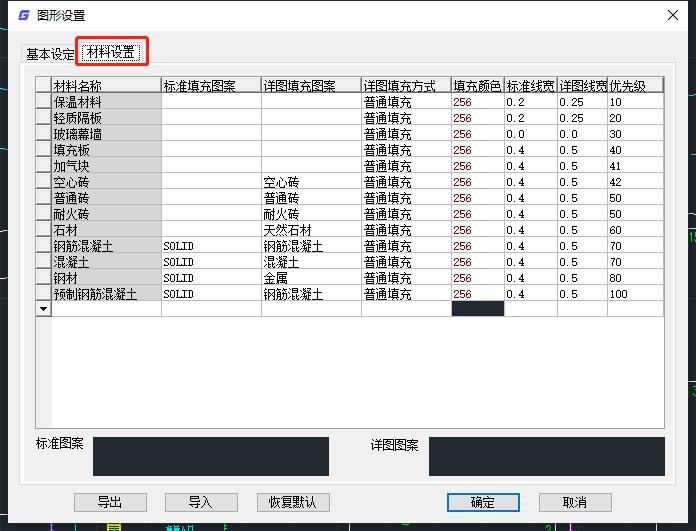
材料设置: 专用于墙体与柱子的填充,提供各种填充图案和加粗线宽,请单击下面的参数标题观看详细解释。
“材料名称”中最后一行总为空行,用户可以自行修改此行为用户自定义的新材料名称,自定义材料数量不限,材料的填充图案、颜色、优先级等参数均可任意设置,在绘制墙体和插入柱子时,用户可以使用在这里增加的新材料。
共有“普通填充”和“线图案填充”两种填充方式,适用于不同材料的填充对象,后者专门用于墙体材料为填充墙和轻质隔墙,在【绘制墙体】命令中有多个填充墙材料可供设置。
共有“标准”和“详图”两个填充级别,按不同当前比例设定不同的图案和加粗线宽,由用户通过“比例大于 1:XX 启用详图模式”参数进行设定,当前比例大于或小于设置的比例界限后切换模式,有效地满足了施工图中不同图纸类型填充与加粗详细程度不同的要求。
注意:为了图面清晰以方便操作,加快绘图处理速度,墙柱平时不要填充,出图前时再开启填充开关,最终打印在图纸上的墙线实际宽度=加粗宽度+1/2 墙柱在浩辰打印样式表中设定的宽度。例如,按照目前的默认值,选项设置的线宽为 0.4,ctb 中设为 0.4,打印出来为 0.6,如果是室内设计或者其他非建筑专业使用的平面图,不必打开加粗。
以上CAD教程就是小编给大家整理的正版CAD软件——浩辰CAD建筑软件中CAD图形设置之材料设置的相关使用技巧,是不是很简单?大家在以后的CAD制图工作中如果需要对填充材料设置可以参考本篇CAD教程来进行操作哦~
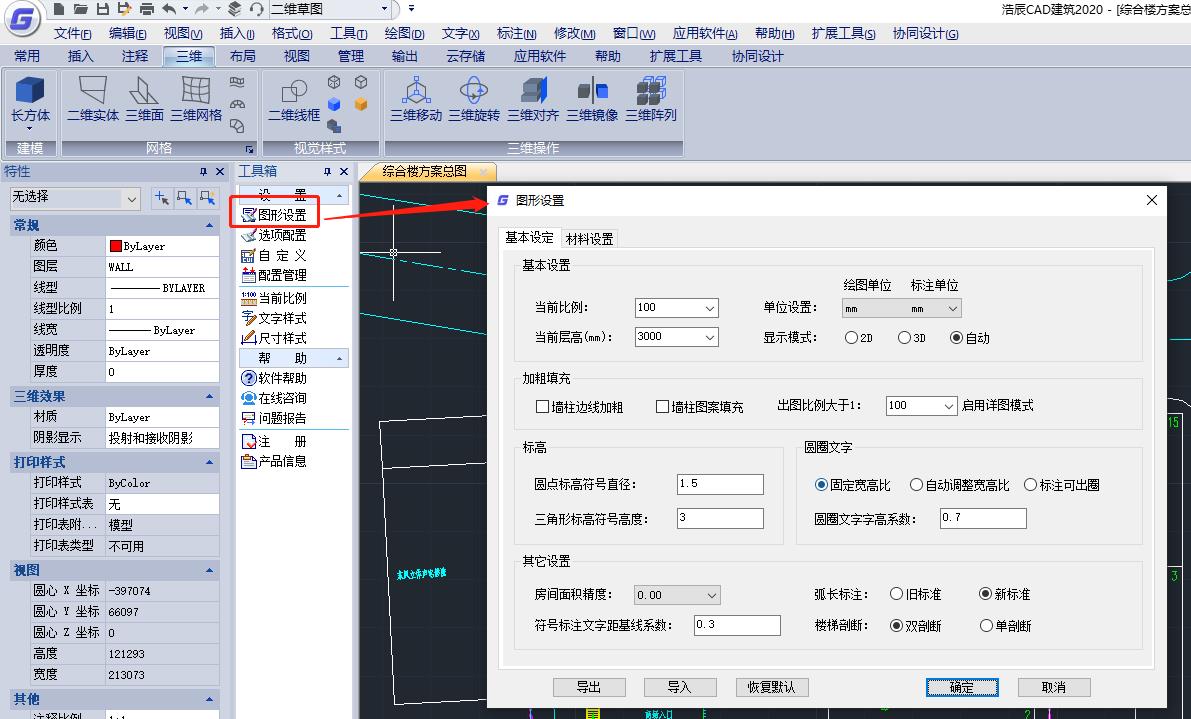
2020-12-24
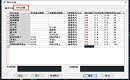
2020-12-24
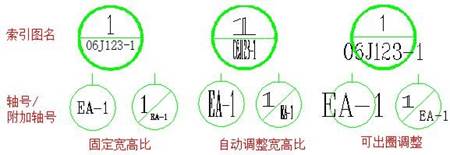
2020-12-24
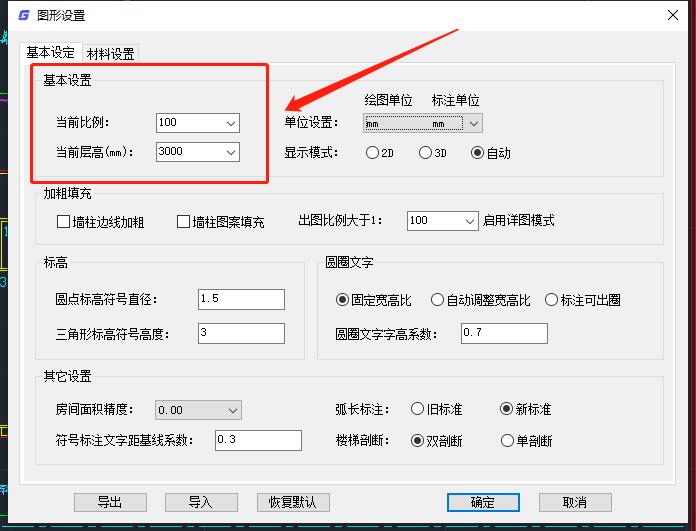
2020-12-24
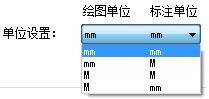
2020-12-24
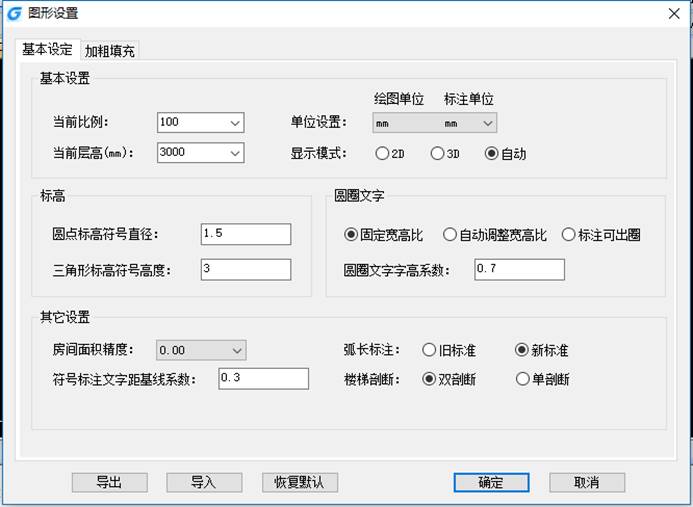
2019-05-08

2024-04-29

2024-04-28

2024-04-28

2024-04-28

2024-04-28
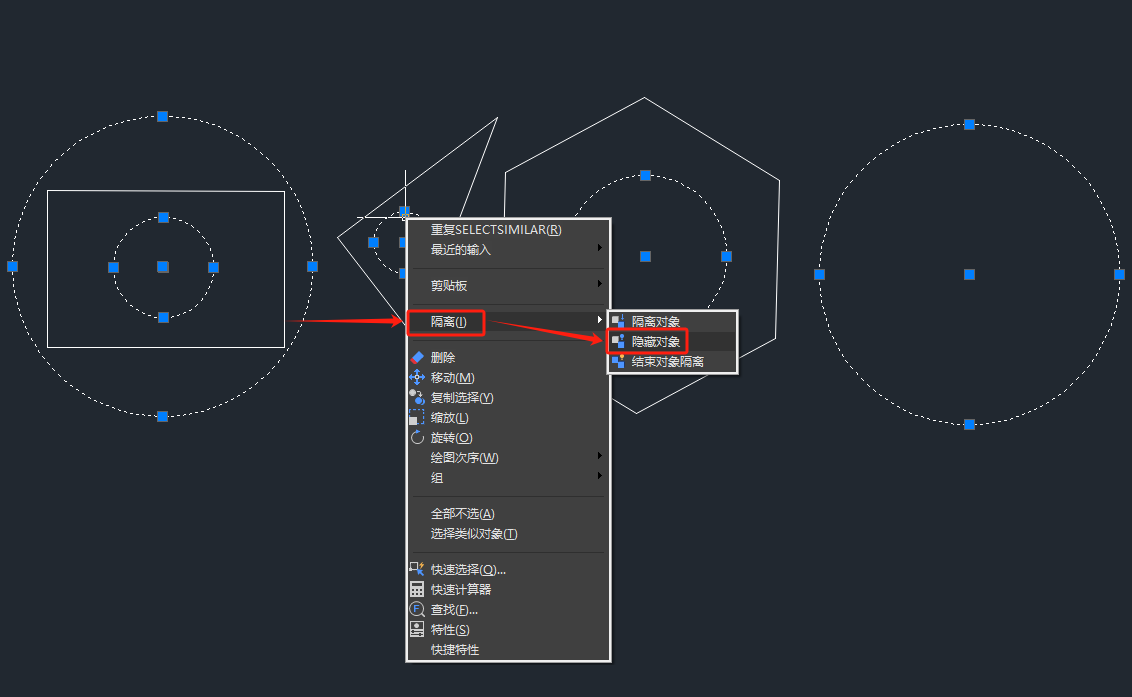
2024-04-26
